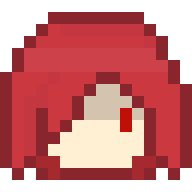样式格式
样式格式
这个页面是 MiniMessage/Format (opens new window) 的部分翻译,做了一些格式的修改和额外的说明。
插件开发者推荐将其与旧版本颜色代码替换算法 (opens new window)配合使用。
# 格式
MiniMessage 语言使用标签,所有你需要做的均以标签定义。标签均有一个起始标签和一个终止标签(不过 <reset> 是个例外)。
起始标签是必选的(显而易见),但终止标签在不开启 strict 模式的情况下可以省略。
以下示例看起来大不相同,但最终在视觉上是一致的。
<yellow>你好<blue>世界<yellow>!<yellow>你好<blue>世界</blue>!<yellow>你好</yellow><blue>世界</blue><yellow>!</yellow>
对于没有内容的标签,可以使用 <标签名/> 格式来自动结束。采用这种格式,即使在 struct 模式下,也不应该提供单独的结束标签 (</标签名>)。
所有标签名都是区分大小写的,以减少可能存在的冲突。但我们推荐所有标签名均使用小写(或者至少要保持格式一致)。
一些标签拥有参数,看起来就像这样:<标签名:参数>内容</标签名>。举个例子:
<hover:show_text:"<red>test:TEST">TEST<click:run_command:test>TEST
如你所见,这里有时包含文本组件("<red>test:TEST"),有时包含数字、字符串,或其它类型。请参考文档下文。
单引号(')和双引号(")可交替使用。我们推荐前后保持一致,尽管为了减少转义引号,在使用某些参数时切换引号类型可能更合理一点。
任何会产生影响的、有意义的符号均可以被转义。
- 在纯文本中,标签开头符号(
<)可以在前面加一个捺斜杠(\)来转义。 - 在引号中的字符串,同样可以转义引号(
'或")。 - 在其它地方,转义字符都可以在相关的地方进行转义。
- 为了处理起来简单,在未加引号的标签参数中不能进行转义
- 在不支持转义的地方,转义字符会按原文一样被跳过
- 在支持转义的地方,两个转义符号
\\可输出一个\
默认的标签会尝试转换成文本组件,以与原版进行兼容,但会对部分元素进行一些缩减。使用 Minecraft Wiki (opens new window) 进行对原版文本组件系统的参考,可能会很有帮助。特别是像点击事件和鼠标悬停事件之类组件的参数。
MiniMessage网页编辑器 (opens new window) 可以让你在本地测试 MiniMessage 文字,而无需打开一个 Minecraft 实例。这会在你学习时对你有所帮助,比如将文档中的实例放到编辑器中进行预览。
也欢迎使用 tuanzisama 的 文本生成器 (opens new window) 来创建渐变色并预览!
# strict 模式
默认情况下,MiniMessage 是非常宽容的,无效的标签将会直接忽略。所有输入文字的起始标签都不需要与之对应的终止标签,它们会自动关闭(添加终止标签)。
应用程序可选开启 strict 模式,这将禁止使用 <reset>,并且要求所有起始标签都以反向的顺序进行关闭(添加终止标签)。任何使用 MiniMessage 的应用程序都应该向终端用户说清楚,程序使用了哪种语言变体(是否开启 strict 模式)。
# 标准标签
这里有一些 MiniMessage 自带且默认启用的标签。
# 颜色
十六进制颜色在 Minecraft 1.16 加入
下一部分的颜色
标签
<颜色名称>
参数
颜色名称,可使用任何 Minecraft 颜色常量:black,dark_blue,dark_green,dark_aqua,dark_red,dark_purple,gold,gray,dark_gray,blue,green,aqua,red,light_purple,yellow,white。
dark_grey可用于替代dark_gray,同样地,grey可用于替代gray。
十六进制颜色同样受支持,格式为#RRGGBB。
示例
<yellow>你好<blue>世界</blue>!<red>这是一个<green>测试!<#00FF00>R G B!
# 颜色(详细)
十六进制颜色在 Minecraft 1.16 加入
以更详细的方式指定颜色
标签
<color:颜色名字或十六进制>
别名
<colour>,<c>
参数
颜色名称或十六进制可使用任何上述的值(即颜色名字或十六进制颜色)
示例
<color:yellow>你好<color:blue>世界</color:blue>!<color:#FF5555>这是一个<color:#55FF55>测试!
# 阴影颜色
在 Minecraft 1.21.4 加入
下一部分的阴影颜色
标签
<shadow:颜色名字或十六进制:[透明度浮点数]><!shadow>作为禁用阴影的别名(等效于<shadow:#00000000>)
参数
颜色名字或十六进制颜色的名字,或者十六进制字符串,格式为#RRGGBB或#RRGGBBAA[透明度浮点数]浮点数值,范围从0到1,重设阴影的透明度。可选项,默认为 0.25,当颜色的 Alpha 值已给定时该选项无效。
示例
<shadow:yellow>你好<shadow:aqua:0.5>世界</shadow>!<shadow:#FF5555>这是一个<shadow:#55FF55>测试!<shadow:#000000FF><b>这这
# 装饰
用法
下一部分的文字装饰
标签
<装饰名[:false]>或者<!装饰名>作为翻转装饰开关的别名
参数
装饰名为任何 Minecraft 支持的装饰
| 含义 | 装饰 | 别名 |
|---|---|---|
| 加粗 | bold | b |
| 斜体 | italic | em 或者 i |
| 下划线 | underlined | u |
| 删除线 | strikethrough | st |
| 乱码 | obfuscated | obf |
示例
<underlined>这是<bold>很重要的</bold>!
# 重置
用法
关闭所有已打开的标签,即作为前面所有起始标签的终止标签作用,重置颜色、装饰等等。重置标签没有终止标签。
在 strict 模式下,重置标签禁止使用。
标签
<reset>
参数
- 无
示例
<yellow><bold>你好<reset>世界!
# 点击
`copy_to_clipboard` 在 Minecraft 1.15 加入
允许在用户点击文本组件执行操作
标签
<click:行为:值>
参数
行为点击事件的类型,可用类型详见这里 (opens new window)值特定点击事件类型的参数,请参考 Minecraft Wiki (opens new window)
示例
<click:run_command:/send>点击</click>查看世界种子点击<click:copy_to_clipboard:哈哈你烂透了>这里</click>复制你的分数!
警告
自从 1.19.1 启用了聊天签名以来,客户端不支持执行需要签名参数的命令了,比如 /say 或者 /tell,以免服务器代客户端发送已签名的聊天消息。
# 鼠标悬停
用法
允许在用户的鼠标悬停到文本组件时显示点什么
标签
<hover:行为:值>
参数
行为鼠标悬停事件的类型,可用类型详见这里 (opens new window)值特定鼠标悬停事件类型对应的参数,见下表: | 含义 | 行为 | 值 | | --- | --- | --- | | 显示文本 |show_text|文本(一个 MiniMessage 字符串) | | 显示物品 |show_item|类型[:数量[:标签]](一个物品类型的键,可选设定物品的数量和NBT标签) | | 显示实体 |show_entity|类型:UUID[:名字](一个实体类型的键ID,还有实体的UUID,可选设定实体自定义名称) |
示例
<hover:show_text:'<red>test'>TEST
# 按键绑定
在 Minecraft 1.12 加入
允许显示玩家绑定的相应按键
标签
<key:操作类型>
参数
操作类型按键绑定的ID,比如跳跃
示例
按下 <red><key:key.jump></red> 跳跃!
# 可翻译文本
用法
允许根据玩家使用的语言,显示 Minecraft 国际化消息
标签
<lang:键:值1:值2>
别名
<tr>,<translate>
参数
键文本翻译键值X可选值,用于变量(它们会加到文本组件中的with标签)
示例
你应该获取一个<lang:block.minecraft.diamond_block>!<lang:commands.drop.success.single:'<red>1':'<blue>Stone'>!
# 插入文字
在 Minecraft 1.8 加入
允许Shift+左键点击文本组件时插入文字到聊天栏输入框
标签
<insertion:文字>
参数
文字要插入的文字
示例
Shift点击 <insertion:测试>这里</insertion> 插入文字!
# 彩虹
需要使用十六进制颜色,在 Minecraft 1.16 加入
预设的渐变色文字
标签
<rainbow:[!][相位]>
参数
相位可选!让彩虹颜色反向
示例
<yellow>Woo: <rainbow>||||||||||||||||||||||||</rainbow>!<yellow>Woo: <rainbow:!>||||||||||||||||||||||||</rainbow>!<yellow>Woo: <rainbow:2>||||||||||||||||||||||||</rainbow>!<yellow>Woo: <rainbow:!2>||||||||||||||||||||||||</rainbow>!
# 渐变
需要使用十六进制颜色,在 Minecraft 1.16 加入
渐变颜色的文字
标签
<gradient:[颜色1]:[颜色...]:[相位]>
参数
- 一个从1到N个颜色的列表,十六进制颜色和颜色名字均可使用,并且有可选的相位参数(范围-1到1)以允许你将渐变到处偏移,方便制作动画
示例
<yellow>Woo: <gradient>||||||||||||||||||||||||</gradient>!<yellow>Woo: <gradient:#5e4fa2:#f79459>||||||||||||||||||||||||</gradient>!<yellow>Woo: <gradient:#5e4fa2:#f79459:red>||||||||||||||||||||||||</gradient>!<yellow>Woo: <gradient:green:blue>||||||||||||||||||||||||</gradient>!
# 过渡
需要使用十六进制颜色,在 Minecraft 1.16 加入
从各个颜色中过渡,与渐变类似,只不过横向颜色都是一致的,重点是通过相位来选择颜色。
标签
<transition:[颜色1]:[颜色...]:[相位]>
参数
- 一个从1到N个颜色的列表,十六进制颜色和颜色名字均可使用,并且有可选的相位参数(范围-1到1)以允许你将渐变到处偏移,方便制作动画
示例
<transition:#00ff00:#ff0000:0>|||||||||</transition><transition:white:black:red:[相位]>你好世界 [相位]</transition>(请尝试替换[相位]为0-1的值,都输出一遍就知道用法了)
# 字体
用法
允许你更改文字的字体
标签
<font:键>
参数
- 字体的键,默认命名空间为
minecraft
示例
默认 <font:uniform>Uniform <font:alt>Alt </font> Uniform<font:myfont:custom_font>使用来自材质包的自定义字体
# 换行
用法
插入一个换行符
标签
<newline>
别名
br
参数
- 无
示例
让我在这插入 <newline>一个换行符<hover:show_text:'<red>鼠标悬停<newline><green>还带换行符'>文字有<newline>换行
# 选择器
在 Minecraft 1.8 加入,且在 `text-minimessage:4.11.0` 加入
插入一个选择器组件
标签
<selector:选择器[:分隔符]>
别名
sel
参数
选择器要插入的选择器模式分隔符(可选)要插入到选择器输出数值之间的内容
示例
你好 <selector:@e[limit=5]>,我是 <selector:@s>!
# 分数
注意
分数组件需要在服务器上渲染才能让客户端看见,这是平台特有操作。
在 Minecraft 1.8 加入,且在 `text-minimessage:4.13.0` 加入
插入一个记分板分数组件
标签
<score:名字:目标>
参数
名字记分板名字,或者在接收者上下文的一个选择器目标目标分数所在记分板的目标名
示例
你已赢得 <score:rymiel:gamesWon/> 场游戏!
# NBT
注意
已生产的NBT组件需要在服务器上渲染才能让客户端看见,这是平台特有操作。
在 Minecraft 1.14 加入,且在 `text-minimessage:4.13.0` 加入
插入一个NBT组件。标签的语法旨在让使用原版 Minecraft 的 /data 命令的人熟悉。
标签
<nbt:block|entity|storage:id:路径[:分隔符][:interpret]>
别名
data
参数
block|entity|storage要读取的数据的来源 —— 一个block(方块)实体,一个entity(实体)选择器,或者命令storage(储存)容器id方块NBT组件的位置,实体选择器NBT组件,或者命令储存NBT组件的键(资源路径)路径数据源下的NBT路径分隔符数据源有多个返回结果(主要是实体NBT)时,多个数值之间的分隔符号interpret输入这个,则返回结果会再去解析成 JSON 组件